西门子中国
工业支持中心
下载中心
文档详情
下载中心
精选主题列表
下载中心
精选主题列表
精选主题详情
下载中心
筛选详情
下载中心
文档列表
下载中心
常见问题大全列表
下载中心
常见问题大全
下载中心
大全章节内容列表
下载中心
大全章节内容
下载中心
会员下载专区
- 自动化系统
- 驱动技术
- 低压电气
- 工业服务
- 其他
SIMATIC WinCC PLC和组件HMI人机界面通信与网络组件过程控制系统过程仪表及分析仪器工业识别工业信息安全
SIMATIC Panel
SIMATIC WinCC
Portal WinCC
WinCC Unified
WinCC OA / WinCC Open Architecture
编程器(PG)/工业计算机(IPC)
更多

更新至第12集
画面显示系统时间





SIMATIC WinCC
- 使用操作
- wincc
发布时间:2024年01月07日
- 1
- 2006
本文介绍在WinCC V7.5画面中如何显示操作系统时间。
以下分别介绍通过时钟控件、创建"System Info "变量和脚本三种方法来实现。
1、 WinCC时钟控件
在WinCC控件中,选择“WinCC Digital/Analog Clock Control”并拖拽到画面中。

在时钟控件的属性窗口中,取消“模拟显示”可以以数字的形式显示系统时间。

但是需要注意,数字时钟的字体大小无法修改。
2、 使用“System Info”变量
在WinCC变量管理下添加"System Info "驱动,然后在新添加的"System Info "驱动下创建新连接,并在连接下创建两个变量分布用来读取系统日期和时间,如下图所示:
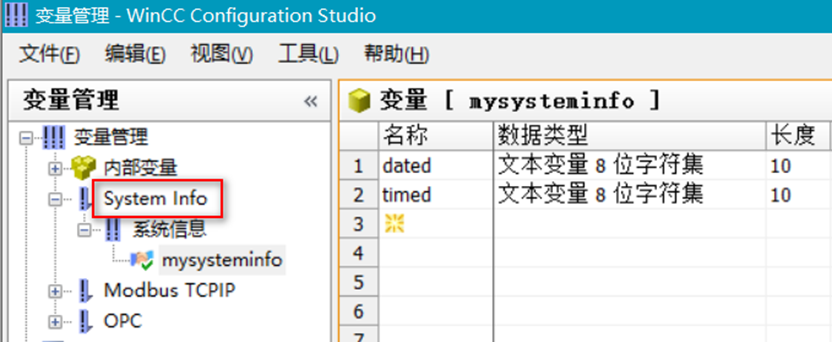
日期和时间变量的数据类型都是“文本变量8位字符集”,变量地址及格式如下图所示:
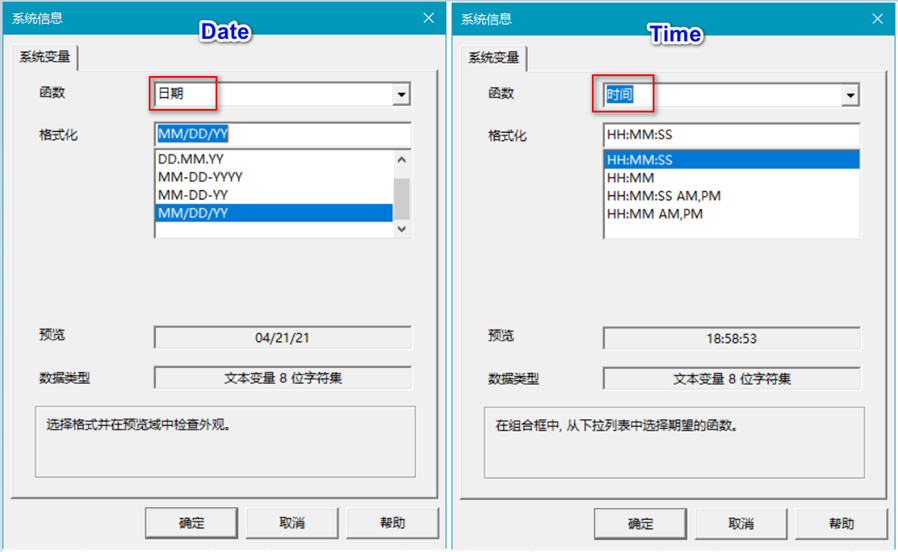
然后在WinCC画面中使用输出/输入域显示上面两个变量即可。
3、 使用脚本显示系统时间
在WinCC画面上添加静态文本对象,使用VBS设置文本对象的文本属性,如下图所示:

VBS脚本为:Text_Trigger=Now(),其中Text_Trigger为函数名称,Now()获取当前系统日期时间(①②③)。设置脚本触发器(②),选择周期为1秒(③),如下图所示:
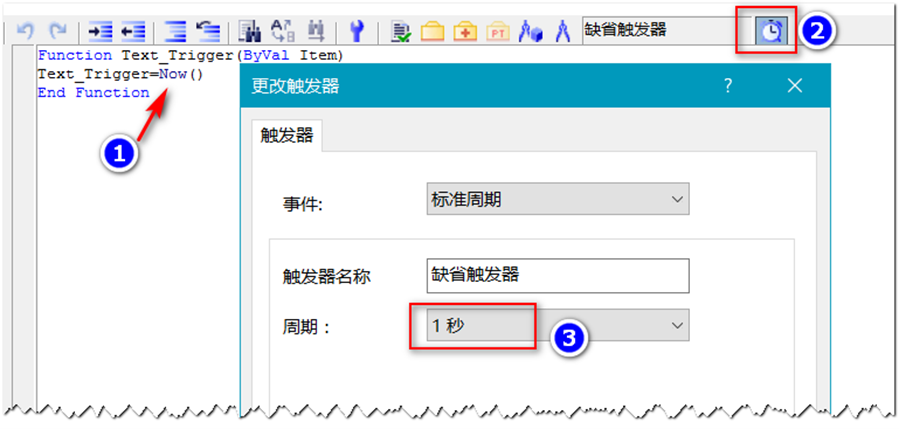
注意,VBS中Now函数返回日期的格式和系统设置的“短日期”格式保持一致。如下图所示:
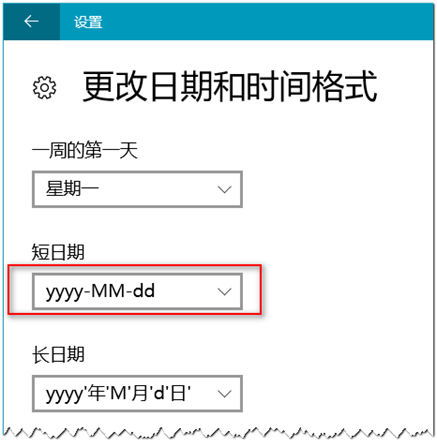
- 评论
收藏
个性标签
尊敬的用户,您将对文档“画面显示系统时间”挑错













 西门子官方商城
西门子官方商城

















扫码分享